教程详情
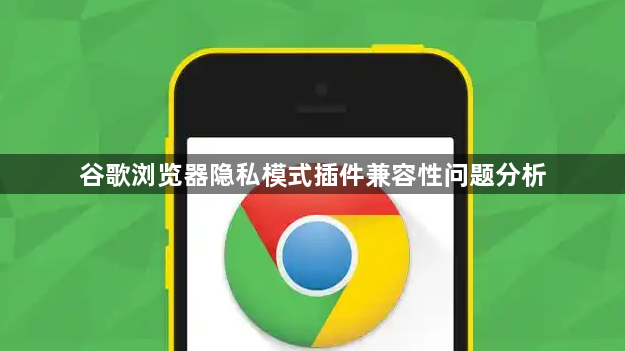
1. 插件版本不兼容:旧版本的插件可能不支持最新版本的Chrome浏览器,导致无法正常使用或出现功能异常。需在扩展程序页面中点击每个插件下方的“详情”按钮查看版本信息及是否有更新,若有可用更新应及时点击“更新”按钮,因为新版本可能修复了旧版本中的兼容性问题。
2. 与隐私模式特性冲突:隐私模式下浏览器默认禁用部分插件功能,如一些广告追踪类插件在隐私模式下可能无法正常工作,因为它们依赖的长期数据收集和存储机制被限制。部分插件可能需要获取用户浏览历史等数据来实现其功能,但在隐私模式下这些数据不被允许访问,从而导致插件功能失效。
3. 资源竞争与冲突:多个插件同时运行时可能竞争系统资源,如CPU、内存等。在隐私模式下,由于浏览器对资源管理更严格,这种竞争可能导致部分插件运行卡顿甚至崩溃。不同插件的脚本之间也可能存在冲突,例如两个插件都试图修改同一网页元素的样式或行为,就会导致页面显示异常或功能紊乱。
4. 错误日志和警告信息查看:按F12或Ctrl+Shift+I(Windows/Linux)/Cmd+Option+I(Mac)调出开发者工具,切换到“Console”面板,这里会显示实时的错误日志和警告信息。仔细查看这些信息,可能会发现与插件冲突相关的线索,比如某个插件的脚本错误或者与其他脚本的冲突提示。
5. 无痕模式测试:在Chrome浏览器中,选择“更多工具”-“打开新的无痕窗口”,在无痕模式下,浏览器默认禁用所有扩展程序。可逐个启用插件来确定哪个插件在隐私模式下存在兼容性问题。









